برنامج Mi Flash Pro هو عبارة عن أداة رسمية من مطوري شاومي، وغرضه الأساسي هو تثبيت رومات المصنع أو نظام هواتف شاومي، ريدمي، أو بوكو الرسمي عبر وضع Fastboot. باستخدام أداة مي فلاش برو يُمكنك تحميل الروم الرسمي وتثبيته بدون أن تحتاج إلى فتح البوت لودر اولًا، إمكانية تخطي الرقم السري أو حذف النمط إذا ما صادف أنك قمت بإعداده ثم نسيته لسببٍ ما.
هذه الأداة المميزة تستطيع العمل على معظم الهواتف والأجهزة اللوحية (التابلت) من شاومي في الوقت الحالي سواء كانت بمعالج كوالكوم أو ميدياتك وذلك لأن نفس الأداة تحتوي بداخلها على أدوات منفصلة، أداة SP Flash للهواتف التي تحتوي على معالجات ميدياتك، والأخرى Mi Flash للهواتف التي تحتوي على معالجات كوالكوم.
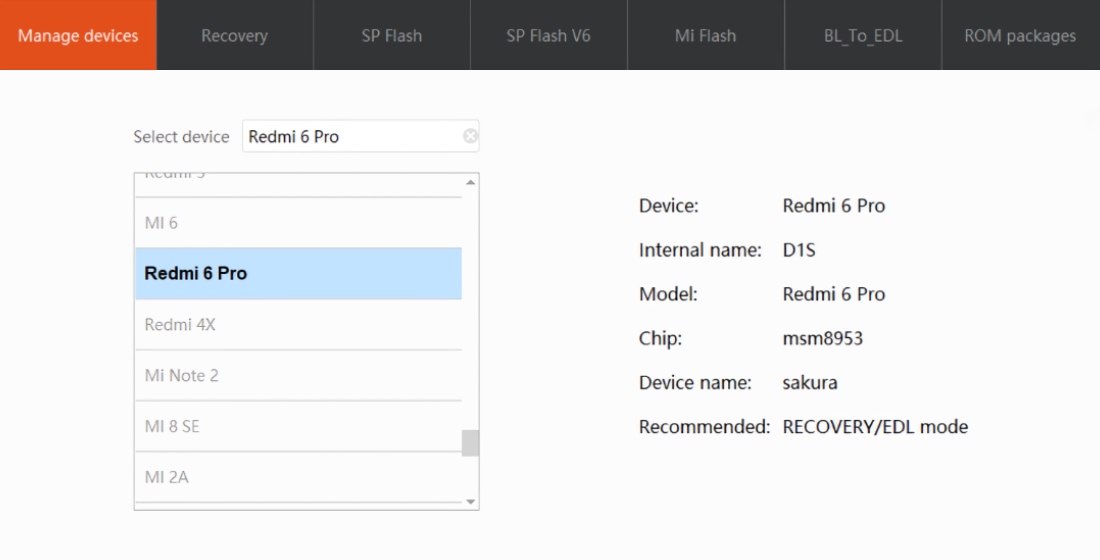
تنزيل Mi Flash Pro
الشيء المثير للدهشة هنا أن هذه الأداة المميزة “ليس لها” صفحة رسمية لتحميلها من شاومي وذلك بخلاف أدوات أخرى مثل Mi Flash Unlock الخاصة بفتح البوت لودر والتي تحدثها عنها من قبل بالفعل والتي بإمكانك الآن البحث عنها لتجد صفحة رسمية من شاومي للحصول على أحدث إصداراتها. أما بالحديث عن أداة مي فلاش برو، فلن تستطيع تنزيلها للأسف إلا من المصادر “الغير رسمية”.
على كلٍ، يُمكنك تنزيل أحدث إصدار من أداة Mi Flash Pro عبر الروابط التالية، علمًا أنها روابط رسمية من شاومي يتم تحديثها باستمرار كلها توفر إصدار جديد.
| الأداة | Mi Flash Pro |
| آخر تحديث | 7.3.608.18 (22 يونيو 2022) |
| الحجم | 219 ميجابايت |
| الحِزمة | miflash_pro-en-7.3.608.18.zip |
الإصدارات الأقدم (مُرتّبة من الأحدث):
- إصدار 7.3.422.16
- إصدار 7.3.224.9
- إصدار 7.3.105.7
- إصدار 6.3.318.42
- إصدار 5.3.1104.39
- إصدار 5.3.714.36
- إصدار 4.3.1220.29
حتى تستطيع تشغيل الأداة على الكمبيوتر بدون أخطاء، يجب أن يكون لديك نظام تشغيل ويندوز 7 (على الأقل) أو أعلى بالطبع، كما أن الإصدارات الأخيرة من الأداة تُظهر بعض الأخطاء أثناء العمل على إصداري ويندوز 8 أو ويندوز 8.1 – لذلك النصيحة هنا أن يكون لديك ويندوز 7، أو ويندوز 10. وإن كنت تتساءل، ليست هناك إصدارات من هذه الأداة داعمةً للعمل على نظامي لينوكس أو ماك.
وأيضًا، كل إصدار جديد من أداة شاومي فلاش برو يدعم “عدد أقل” من هواتف شاومي، ريدمي، أو بوكو القديمة، لذلك إذا ما صادف أنك قمت بتحميل إصدار جديد ووجدت أنه لا يدعم هاتفك في حالة أنه قديم، أنصحك إذًا بتجربة تنزيل نسخة أقدم من الأداة والتأكد إذا ما كانت داعمةً لهاتفك أم لا، علمًا أن الأداة تقوم بالتأكد من وجود إصدار جديد منها أم لا تلقائيًا، لذلك في حالة أن هاتفك قديم ومدعوم في هذه النسخة، أنصحك إذًا ألا تقوم بتنزيل النسخة الجديدة لها إذا طلبت منك ذلك.
خواص الأداة
واجهة المستخدم هنا سهلة وبسيطة، ولكنها مع ذلك ليست مرتبة بالشكل الأمثل الذي يُسهِّل عليك التعامل معها! لذلك بالأسفل سنتحدث بشيء من التفصيل عن الخصائص والإضافات التي تحتويها، مع شرح لكيفية استخدام كل خاصية منهم لما تحتاج فعله بهاتفك الآن.
أداة Mi Flash Pro تحتوي على الكثير من الأدوات التي يُمكنك استخدامها في إدارة نظام التشغيل على جهازك الذكي من شاومي (في أي سلسلة)، ومعظم هذه الأدوات ستجد أنها مفعّلة بمجرد أن تقوم بتوصيل هاتفك أو التابلت الخاص بك إلى الكمبيوتر مستخدمًا كابل USB. أما إن كنت تتساءل عن هذه الأدوات، فهي كالتالي:
- خاصية Manage Devices:
هذه الأداة وظيفتها هي إدارة جميع الهواتف الموصّلة بالكمبيوتر الآن، بحيث تقوم بفتح نافذة Windows Device Manager وتسمح لك بإضافة أو إزالة جهاز من هذه القائمة، تحديث التعريفات الخاصة به، وتنفيذ بعض المهام الأخرى. وهذه الخاصة مفيدة لهؤلاء الذي لا يريدون التعامل مع إعدادات نظام ويندوز بعد تثبيت الأداة.
- خاصية Recovery (وضع الاسترداد):
غرضها الأساسي هو تثبيت رومات شاومي الرسمية عبر وضع الريكفري. من هنا بإمكانك ببساطة تثبيت نظام هاتفك الرسمي يامتداد Zip حتى وإن كان البوت لودر الخاص بهاتفك ما زال مغلقًا، علمًا أن هذه الأداة تتطلب وجود أدوات Platform-Tools على الكمبيوتر الخاص بك لأنها تستخدم سطور أوامر ADB.
- خاصية SP Flash (لمعالجات ميدياتك):
تحتوي أداة Mi Flash Pro بداخلها على أحدث إصدارات أداة التفليش الشهيرة SP Flash Tool والمخصصة لهواتف شاومي التي تحتوي على رقاقات MediaTek. هذه الأداة ملائمة أكثر لهواتف شاومي القديمة، ولكنها مع ذلك تستطيع حل بعض المشكلات التي تواجه الهواتف الجديدة طالما أنها بمعالج من ميدياتك.
- خاصية SP Flash V:
إصدار مُحدّث أيضًا من أداة SP Flash – وتعمل مع معظم الإصدارات الحالية من الهواتف أو أجهزة التابلت شاومي. تختلف قليلًا عن النسخة الأساسية من الأداة سواء في واجهة المستخدم أو الخصائص التي ستجدها بداخلها، كما أنه الكثير من الخبراء ينصحون باستخدامها وذلك لأنها أداة عامةً داعمةً لجميع هواتف الشركة، وأنصحك بشِدة عندما تتعامل مع هذه الأداة تحديدًا أن تلتزم بالتعليمات المذكورة في الشرح الذي تقرأه الآن.
- خاصية Mi Flash:
الأداة الأساسية هنا والخاصة بتفليش الروم الرسمي على هواتف مي، شاومي، ريدمي، بوكو، وحتى ريد ماجيك وأي هاتف من الشركة يعمل بمعالج من Qualcomm Snapdragon. تتميز هذه الأداة بسهولتها ووضوح وخياراتها، وباستخدامها ستتمكن من إعادة إغلاق البوت لودر (في حالة أنه مفتوح)، تثبيت روم رسمي جديد بدون إزالة بيانات المستخدم. في بداية تشغيلها ستقترح عليك تثبيت التعريفات الجديدة لهاتفك، وأنصحك أن توافق على التثبيت.
- خاصية BL_To_EDL:
هذه الأداة خاصة بتفليش الملفات على هاتفك أثناء فتحه في وضع EDL (اختصار لعبارة Emergency Download Mode) والذي يسمح لك بتفليش روم شاومي الرسمي بدون أن تحتاج إلى عمل Unlock Bootloader أولًا.
- خاصية ROM Packages:
باستخدام هذه الأداة يُمكنك تنزيل أحدث إصدار من نظام تشغيل هاتفك الحالي سواء كان من سلسلة مي، ريدمي، أو بوكو. الأداة تتعرف على هاتفك تلقائيًا بمجرد توصيله بكابل USB. ستجد هنا أيضًا أن التحديثات الجديدة وحتى الرومات القديمة ستكون متوفرة للتنزيل عبر الأداة، كما أن سيكون لديك الخيار في اختيار نوع الروم الذي تريده سواء كان ريكفري بامتداد Zip أو Fastboot بامتداد Tgz.
خطوات تثبيت روم رسمي مستخدمًا Mi Flash Pro
بعض الأدوات التي ستجدها بداخل أداة Mi Flash Pro تتطلب أن تقوم بتسجيل الدخول أولًا بداخل حساب Mi الخاص بك بداخل الأداة، وبمجرد تسجيل الدخول ستجد أن جميع الخصائص تم تفعيلها وأصبحت متاحة للاستخدام مثل خاصية ROM Packages الخاصة بتحميل إصدارات النظام الجديدة مثلًا.
وأيضًا، إذا كنت بتحميل الأداة من أجل استخدام خاصية Mi Flash الخاصة بتفليش رومات شاومي، ستحتاج هنا أولًا أن يكون لديك الروم الخاص بهاتفك بنوع Fastboot وامتداد Tgz (وليس نوع Recovery وامتداد Zip). لذلك حمِّل الروم الملائمة لهاتفك، ولا تنسى تفعيل خيار تصحيح أخطاء USB أو Debugging والذي ستجده بداخل قائمة خيارات المبرمج، ثم بع\ ذلك اتبع التعليمات التالية:
- حمِّل روم Fastboot tgz الخاص بهاتفك.
- استخرج محتويات الروم على الكمبيوتر باستخدام أداة 7Zip.
- افتح هاتفك بداخل وضع Fastboot بعد إغلاق الهاتف بواسطة أزرار الصوت + Power.
- وصّل الهاتف للكمبيوتر باستخدام كبل USB.
- قم بتشغيل أداة Mi Flash Pro.
- في القائمة الرئيسية اذهب إلى أداة Mi Flash.
- ستطلب منك الأداة تثبيت التعريفات الضرورية، وافق واضغط على زر Install.
- من هنا انقر على زر Select واختار مكان محتويات الروم (من الخطوة الثانية).
- فعّل خيار clean all and lock بالأسفل لإزالة جميع الملفات إغلاق البوت لودر، أو save user data إذا لم تريد حذف أي محتويات من الذاكرة.
- من هنا انقر على زر Refresh لإعادة تحديث معلومات هاتفك في الأداة.
- وأخيرًا انقر على زر Flash لبدء التثبيت.
الآن ستبدأ عملية تثبيت النظام مباشرةً وربما تستغرق 5 دقائق أو أكثر اعتمادًا على حجم الروم الرسمي وإصدار هاتفك. بعد ذلك سيقوم الهاتف بعمل إعادة تشغيل تلقائيًا، والإقلاع الأول بداخل النظام سيكون طويلًا مستغرقًا ما قد يصل إلى 25 دقيقة لا تقلق هذا طبيعي لأنك قمت بتثبيت نظام تشغيل جديد.
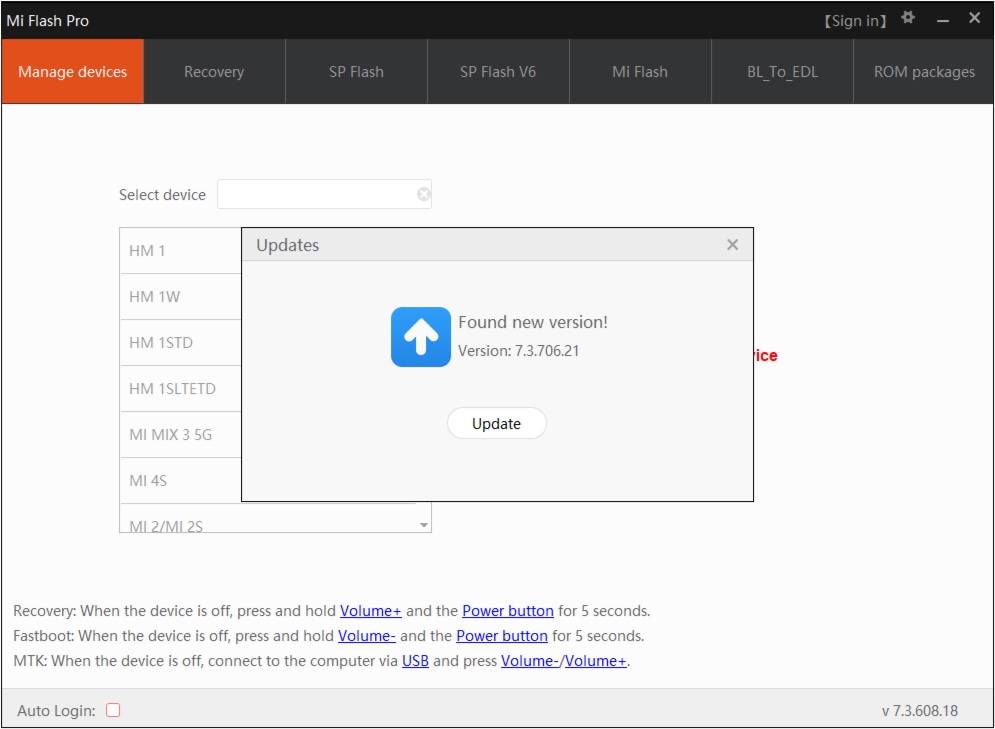
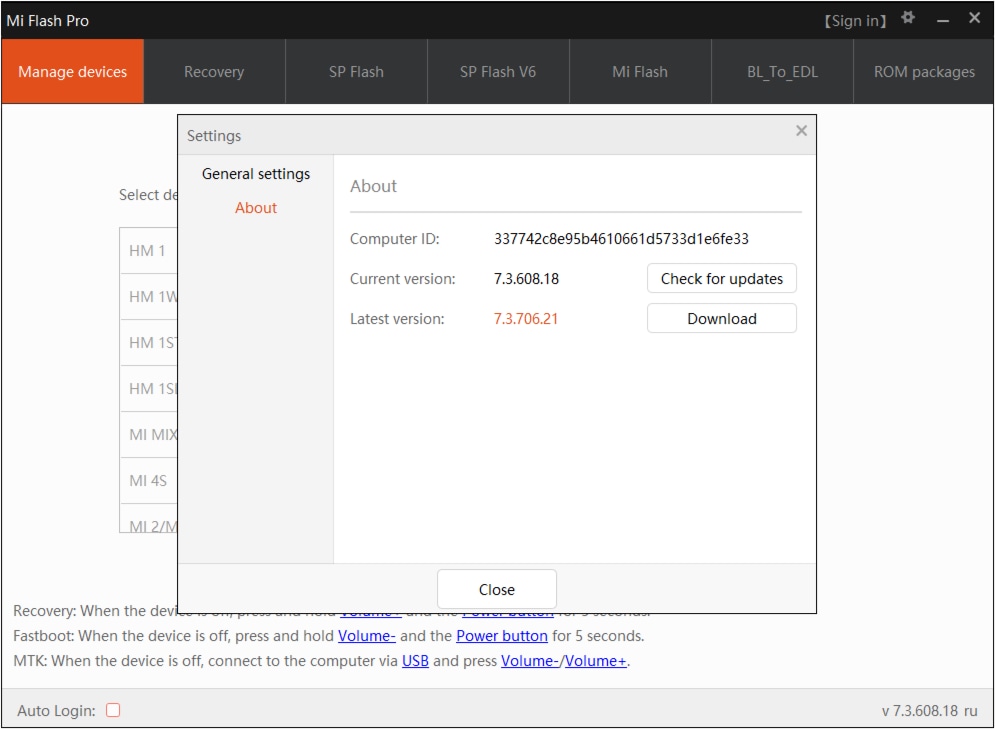
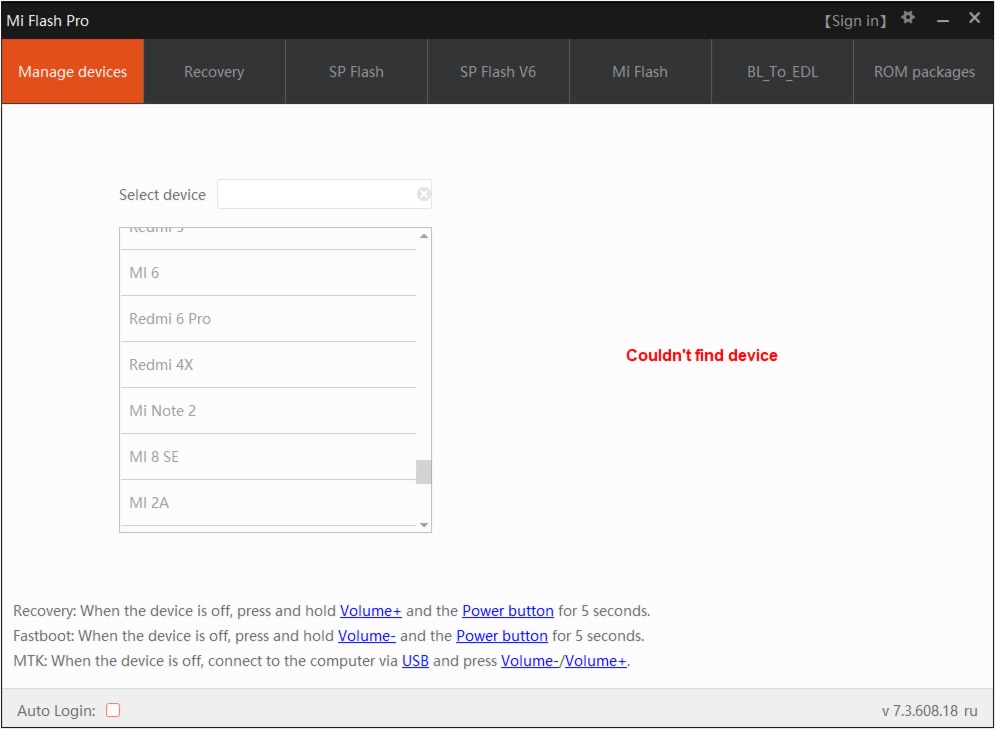
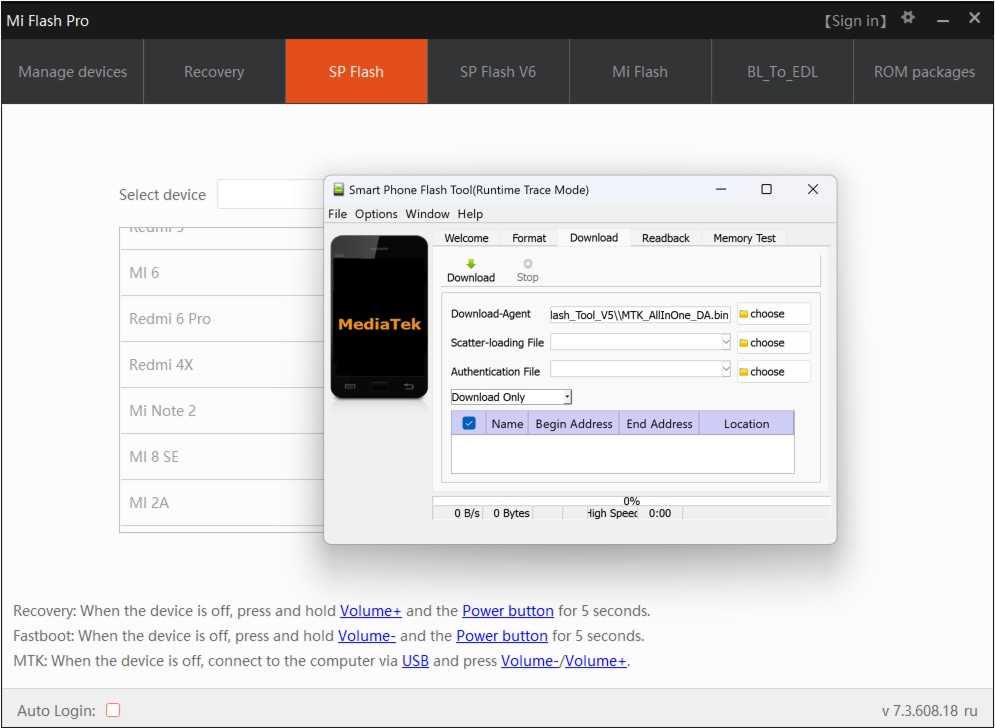
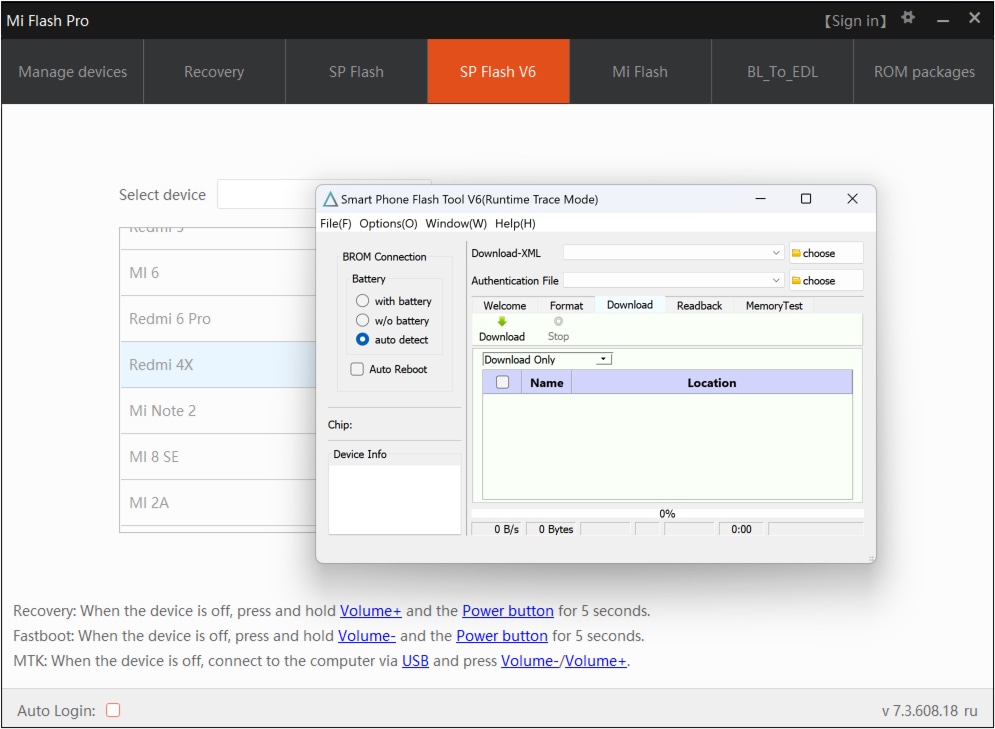
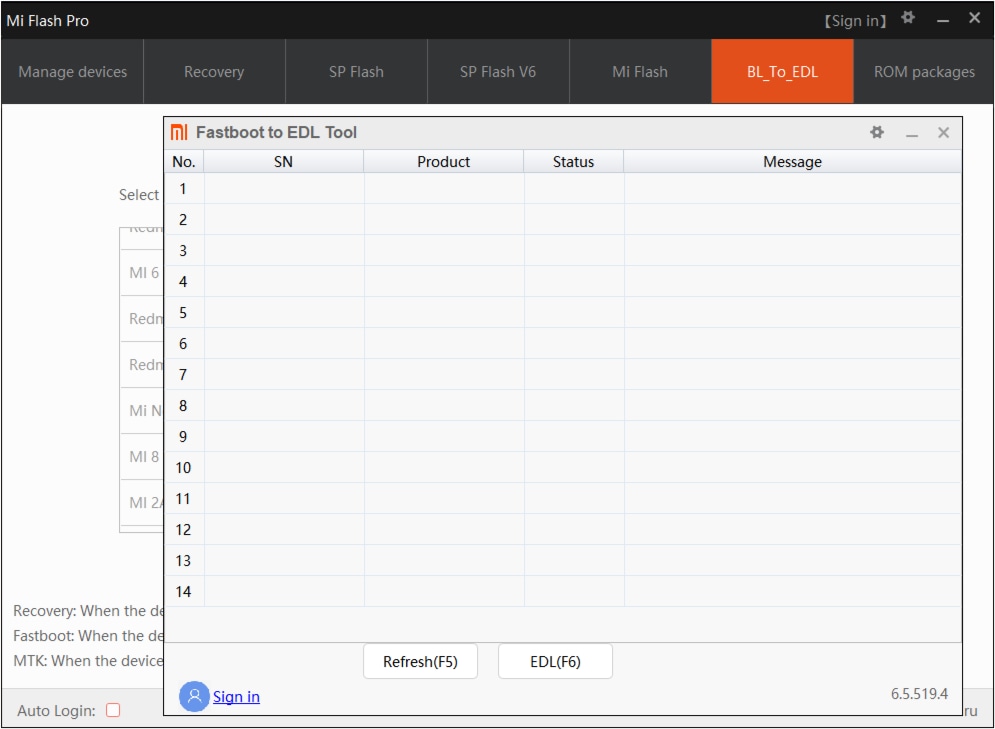
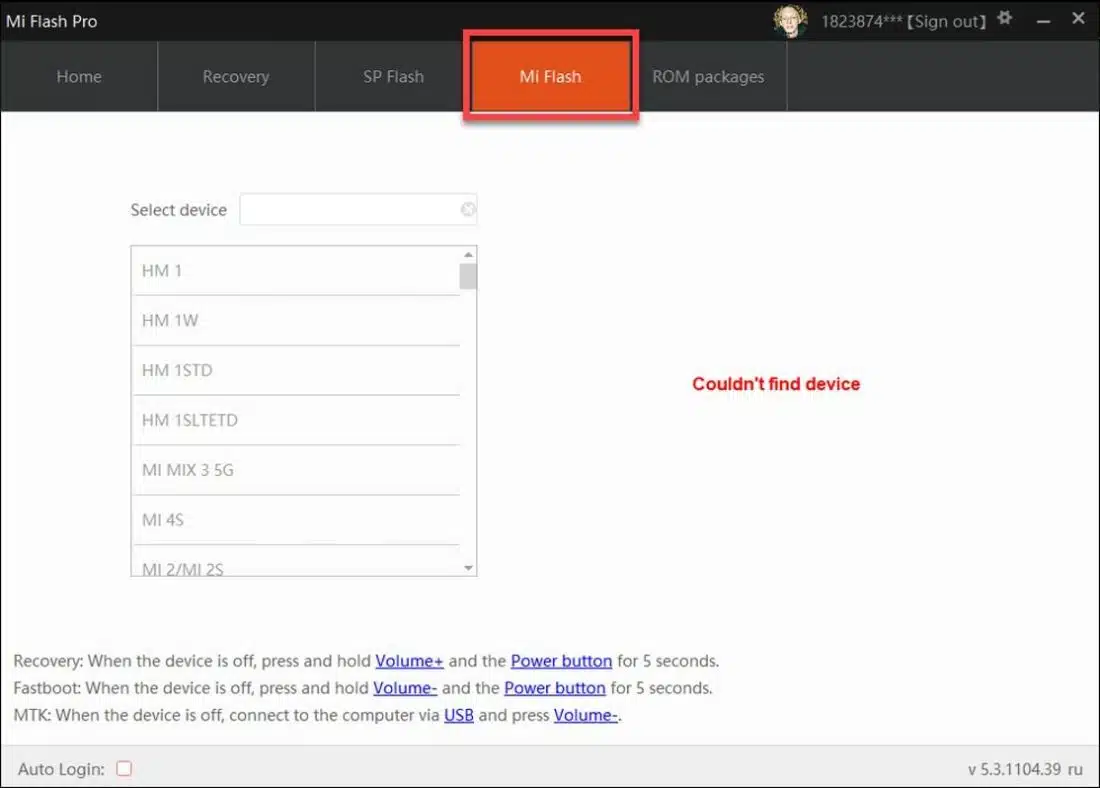
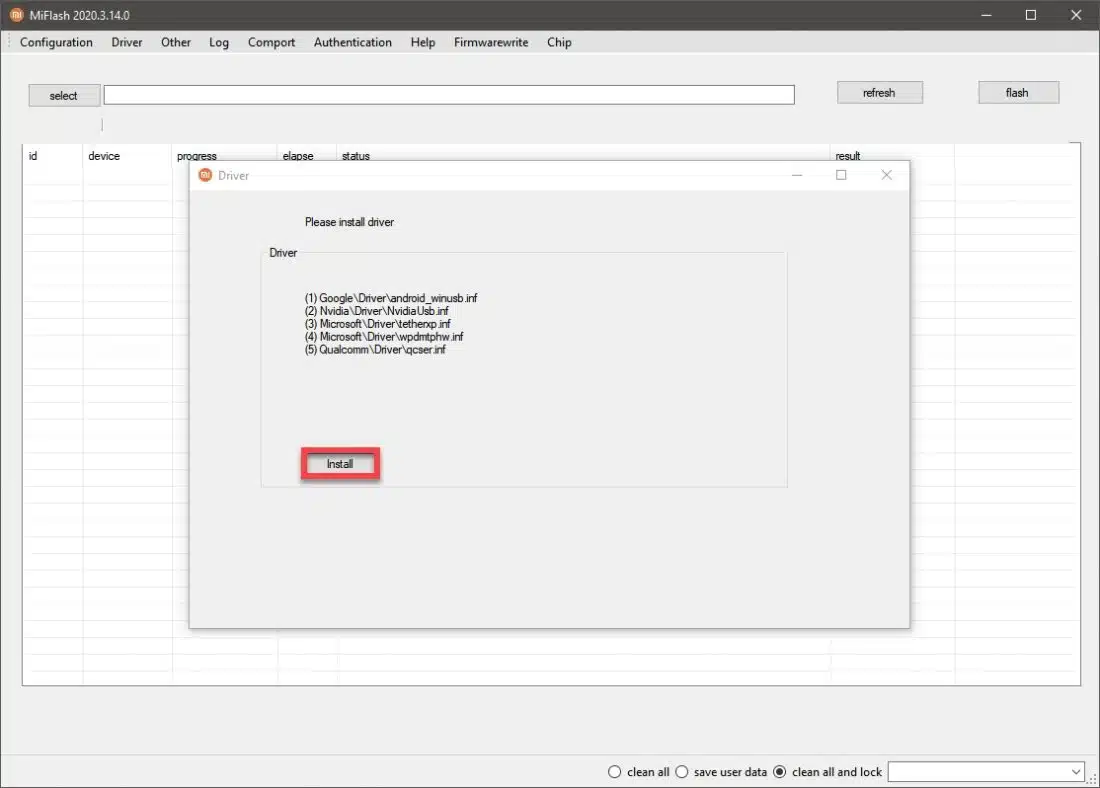
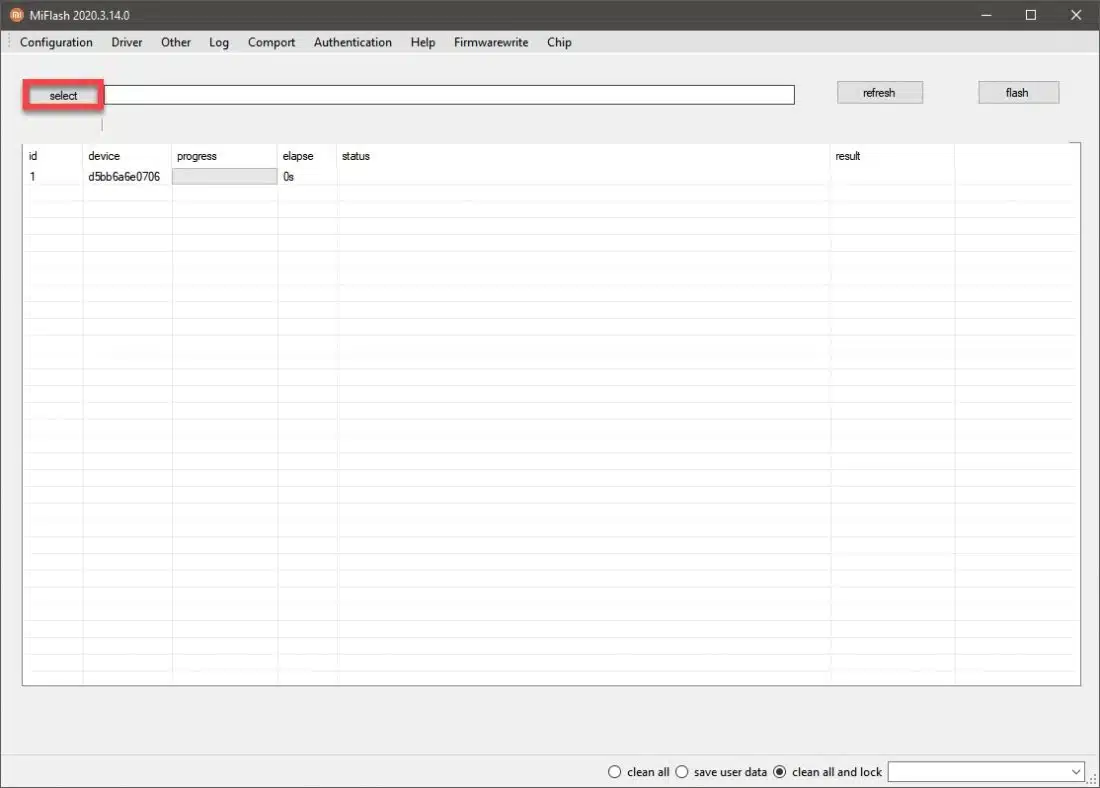
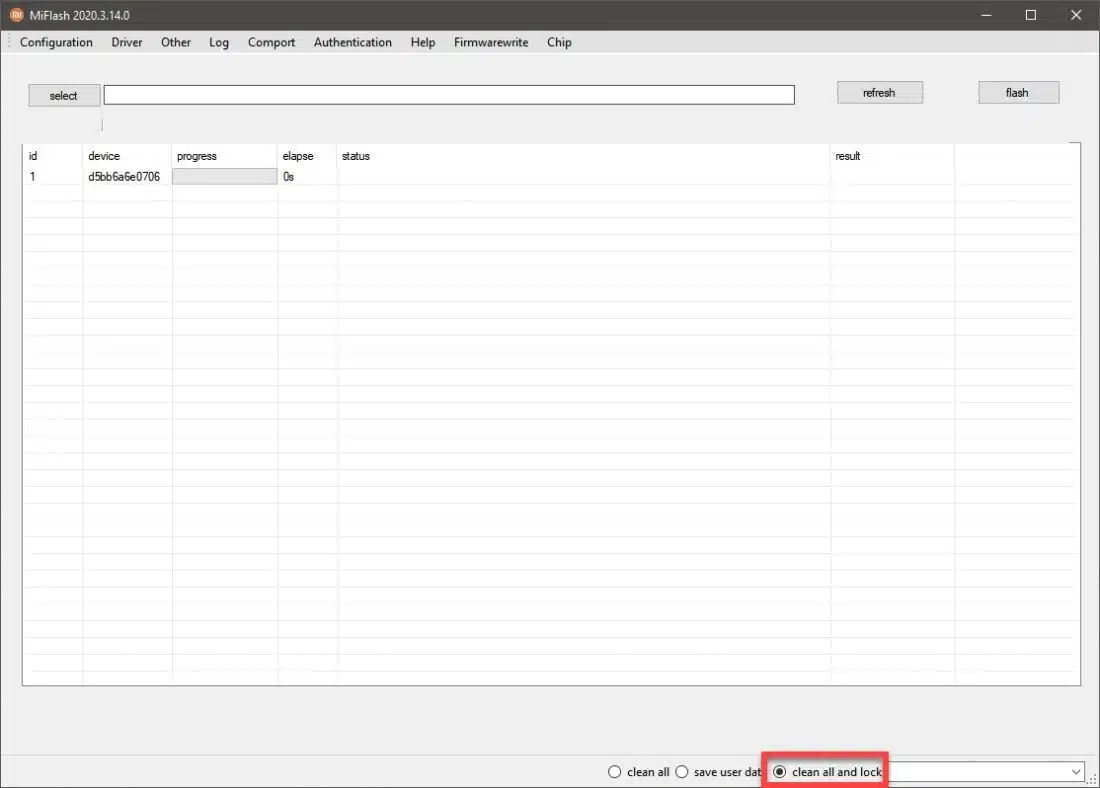
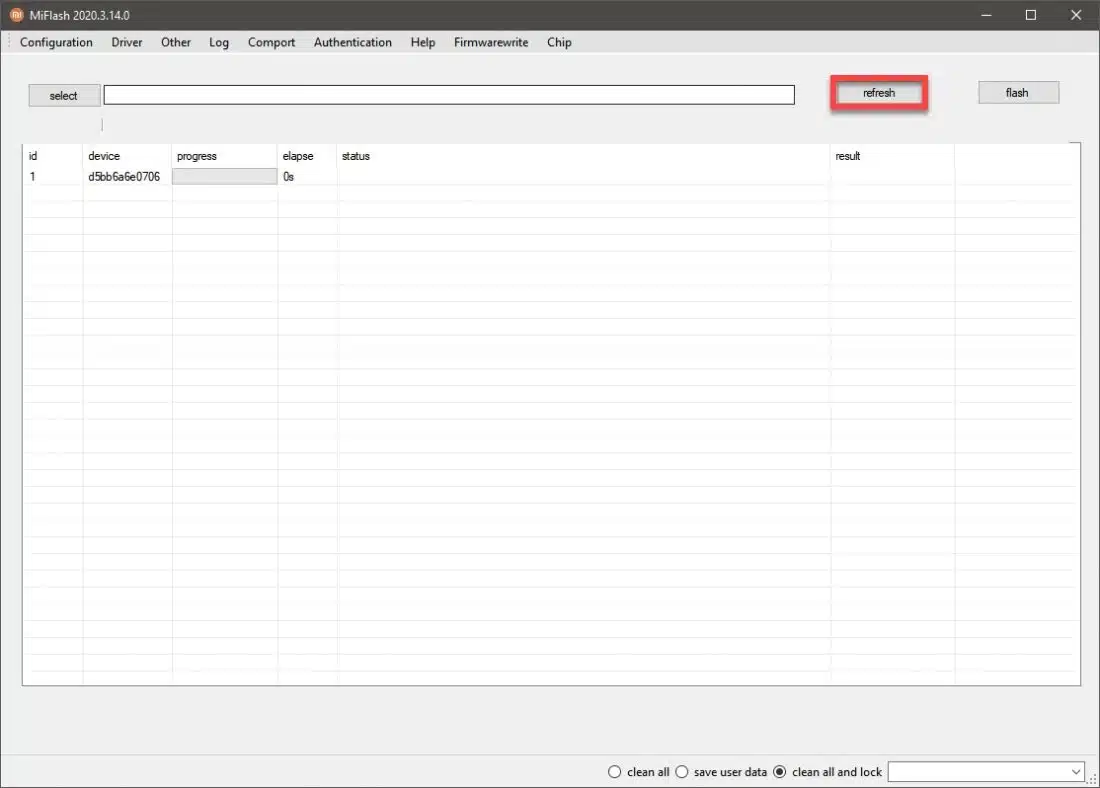
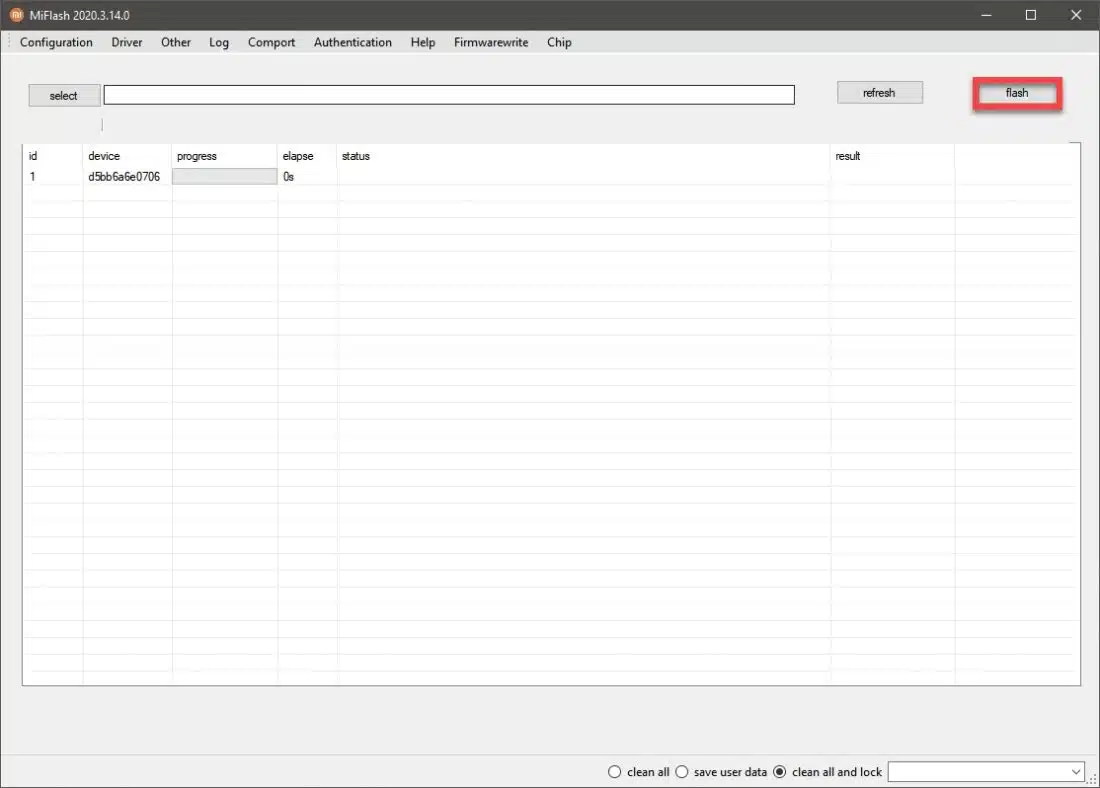

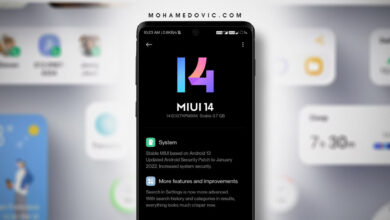

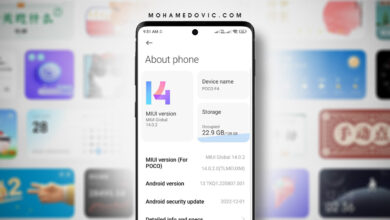
سلام عليكم هل هذي أداة تقوم بتركيب روم على هواتف رادمي نوت 11 بروسيسر ميدياتك ج 88 هليون ؟ انتظر رد من فضلك